Cách tắt SELinux trên CentOS 8
SELinux (Security Enhanced Linux) là một mô-đun nhân Linux cung cấp các tùy chọn cho các chính sách Kiểm soát Truy cập Bắt buộc (MAC). Nó đến

Cài đặt TensorFlow bằng Python (pip) hoặc Docker Container
TensorFlow là một nền tảng máy học của Google. Nó là mã nguồn mở và có một số lượng lớn các công cụ, thư viện và các tài nguyên khác được phát triển bởi cả cộng đồng nhà phát triển cũng như Google và các tập đoàn khác.
TensorFlow có sẵn cho tất cả các hệ điều hành được sử dụng phổ biến, viz. Windows, Mac OS, GNU / Linux. Nó có thể được tải xuống và cài đặt từ Chỉ mục gói Python bằng pipcông cụ này và có thể chạy trong môi trường python ảo. Một cách khác để sử dụng nó là cài đặt nó như một vùng chứa Docker.
Cài đặt TensorFlow bằng cách sử dụng pip
piplà tiện ích quản lý gói chính thức cho các gói Python. Python và pip không được cài đặt trên CentOS theo mặc định.
Để cài đặt các gói, hãy chạy:
sudo dnf install python3Bất cứ khi nào cài đặt yêu cầu xác nhận tải xuống, v.v., hãy nhập Yvà sau đó nhấn Enterphím để tiếp tục thiết lập. Gói python3này sẽ cài đặt Python 3 cũng như Pip 3.
Bạn nên chạy TensorFlow bên trong môi trường ảo Python. Môi trường ảo cho phép người dùng chạy nhiều môi trường Python, với các phiên bản khác nhau của các gói bắt buộc, được cách ly với nhau, trên cùng một máy tính. Điều này là để đảm bảo rằng sự phát triển được thực hiện bên trong một môi trường ảo với một phiên bản cụ thể của một gói không ảnh hưởng đến sự phát triển trong một môi trường khác.
Để chạy môi trường ảo Python, chúng ta cần sử dụng mô-đun venv. Trước hết, hãy tạo và đi đến thư mục dự án TensorFlow của bạn.
mkdir dev/tf
cd dev/tfĐể tạo một môi trường ảo trong thư mục này, hãy chạy:
python3 -m venv tf_venvThao tác này sẽ tạo một thư mục mới tf_venvlà môi trường ảo Python. Nó chứa các tệp yêu cầu tối thiểu, viz. Tệp thực thi Python, tệp thực thi Pip và một số thư viện bắt buộc khác.
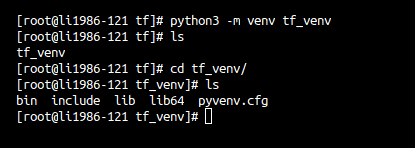
Để khởi động môi trường ảo , hãy chạy:
source bin/acThao tác này sẽ thay đổi tên của lời nhắc thành tf_venv, tức là tên của thư mục môi trường ảo.
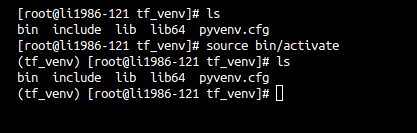
Bây giờ chúng ta sẽ cài đặt TensorFlow trong môi trường ảo này. Đối với TensorFlow, pipphiên bản yêu cầu tối thiểu là 19. Để nâng cấp pip lên phiên bản mới nhất, hãy chạy:
pip install --upgrade pip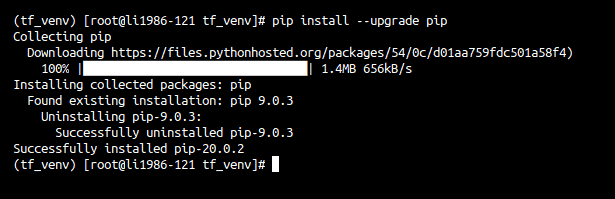
Như đã thấy ở trên, phiên bản 20.0.2 của pip đã được cài đặt.
Cài đặt gói TensorFlow theo cách tương tự.
pip install --upgrade tensorflowGói có kích thước khá lớn (~ 420 MB) và có thể mất một chút thời gian để tải xuống và cài đặt cùng với các phụ thuộc của nó.
Sau khi cài đặt, chúng tôi có thể xác minh cài đặt TensorFlow bằng một đoạn mã nhỏ để kiểm tra phiên bản của TensorFlow.
python -c 'import tensorflow as tf; print(tf.__version__)'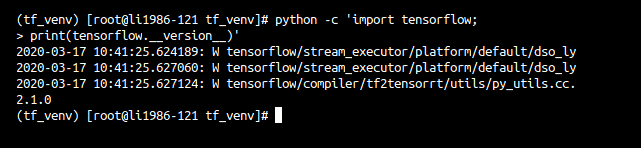
Để thoát khỏi môi trường ảo, hãy chạy:
deactivate
Cài đặt TensorFlow bằng Docker Container
Docker hiện là một cách được thiết lập tốt để cài đặt và chạy các chương trình trong một môi trường ảo hóa được gọi là Container. Nó theo cách tương tự như môi trường ảo Python mà chúng ta đã thấy trong phương pháp trước. Tuy nhiên, Docker có phạm vi rộng hơn nhiều và các vùng chứa Docker hoàn toàn bị cô lập và có cấu hình, gói phần mềm và thư viện riêng. Các container có thể liên lạc với nhau thông qua các kênh.
Chúng tôi có thể cài đặt và chạy TensorFlow thông qua vùng chứa Docker và chạy nó trong môi trường ảo hóa. Các nhà phát triển của TensorFlow duy trì hình ảnh Docker Container được thử nghiệm với mỗi bản phát hành.
Trước hết, chúng ta cần cài đặt Docker trên hệ thống CentOS của mình. Đối với điều này, hãy tham khảo hướng dẫn cài đặt Docker chính thức cho CentOS .
Tiếp theo, để tải xuống hình ảnh vùng chứa mới nhất cho TensorFlow, hãy chạy:
docker pull tensorflow/tensorflow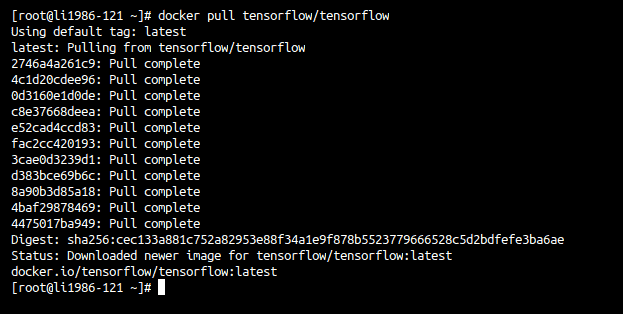
Lưu ý: Nếu hệ thống của bạn có Bộ xử lý đồ họa (GPU) chuyên dụng, bạn có thể tải xuống hình ảnh vùng chứa mới nhất có hỗ trợ GPU bằng lệnh bên dưới.
docker pull tensorflow/tensorflow:latest-gpu-jupyterHệ thống của bạn phải có trình điều khiển thích hợp cho GPU được cài đặt để TensorFlow có thể sử dụng các khả năng của GPU. Để biết thêm thông tin về hỗ trợ GPU cho TensorFlow, hãy kiểm tra tài liệu trên kho lưu trữ Github .
Để chạy TensorFlow trong vùng chứa Docker, hãy chạy:
docker run -it --rm tensorflow / tensorflow python -c "nhập tensorflow dưới dạng tf; print (tf .__ phiên bản__)"
Trước tiên, hãy thử phân tích ý nghĩa của từng phần của lệnh.
runlà lệnh docker để bắt đầu một vùng chứa. Các cờ -itđược cung cấp khi chúng ta muốn bắt đầu một trình bao tương tác (Ví dụ: Bash, Python). --rmcờ, được gọi là Clean Up, được chỉ định để hệ thống tệp và nhật ký do Docker tạo nội bộ cho quá trình chạy vùng chứa bị phá hủy khi vùng chứa thoát. Không nên sử dụng cờ này nếu trong tương lai cần có nhật ký cho mục đích gỡ lỗi. Nhưng đối với chạy tiền cảnh nhỏ như của chúng tôi, nó có thể được sử dụng.
Trong phần tiếp theo, chúng tôi chỉ định tên của hình ảnh vùng chứa Docker của chúng tôi, tức là tensorflow/tensorflow,. Theo sau đó là chương trình / lệnh / tiện ích mà chúng ta muốn chạy trong vùng chứa. Đối với thử nghiệm của chúng tôi, chúng tôi đang gọi trình thông dịch Python trong vùng chứa và chuyển cho nó mã in phiên bản TensorFlow.
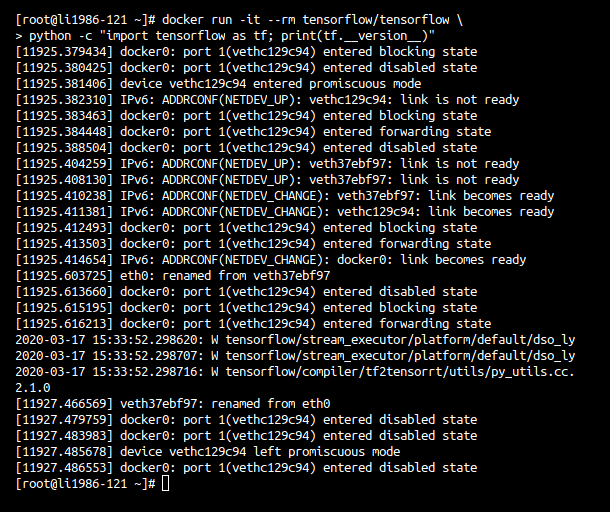
Chúng ta có thể thấy rằng Docker đang in một số nhật ký trong khi khởi động vùng chứa. Sau khi vùng chứa khởi động, mã Python của chúng tôi chạy và phiên bản TensorFlow được in (2.1.0).
Chúng tôi cũng có thể khởi động trình thông dịch Python dưới dạng trình bao để có thể tiếp tục chạy nhiều dòng mã TensorFlow.
Phần kết luận
Trong bài viết này, chúng ta đã thấy hai phương pháp để cài đặt TensorFlow trên CentOS. Cả hai phương pháp đều dùng để chạy TensorFlow trong môi trường ảo hóa, đây là cách tiếp cận được khuyến nghị khi sử dụng TensorFlow.
Nếu bạn là người mới bắt đầu với TensorFlow, bạn có thể bắt đầu với những điều cơ bản từ các hướng dẫn TensorFlow chính thức .
Điều đầu tiên bạn có thể thắc mắc khi chuyển sang Chromebook là làm thế nào để thực hiện những thứ cơ bản — loại nội dung bạn có trong tay trong hệ điều hành trước đó của mình. Sao chép và dán là một trong những chức năng cơ bản mà bạn phải sử dụng vào lúc này hay lúc khác.
Trong thời đại công nghệ hiện đại, đánh máy đã trở thành một trong những hoạt động phổ biến nhất cho rất nhiều ngành nghề. Học cách gõ nhanh hơn với độ chính xác có thể giúp bạn hoàn thành nhiều việc hơn trong cùng một khoảng thời gian.
Ubuntu phổ biến vì tính mạnh mẽ và tương đối ít lỗi. Nhưng chắc chắn không phải là không có vấn đề. Một trong những vấn đề như vậy là với trình điều khiển Wi-Fi của nó. Bạn có thể bật nguồn hệ thống của mình chỉ khi thấy rằng Wi-Fi của bạn không hoạt động.
Mã phản hồi nhanh, gọi tắt là mã QR, là mã vạch nâng cao chứa nhiều thông tin hơn mã vạch truyền thống. Các mã này là hai chiều, cho phép bạn quét chúng theo chiều dọc hoặc chiều ngang.
Bạn muốn cài đặt các gói trên Arch Linux nhưng không biết làm thế nào? Rất nhiều người gặp phải vấn đề này khi lần đầu tiên họ chuyển từ các bản phân phối dựa trên Debian sang Arch. Tuy nhiên, bạn có thể dễ dàng quản lý các gói trên hệ thống dựa trên Arch của mình bằng cách sử dụng các trình quản lý gói.
Spotify là một trong những dịch vụ phát trực tuyến nhạc lớn nhất hiện có. Nó có các ứng dụng khách dành cho cả thiết bị di động (Android và iOS) và máy tính để bàn (Mac và Windows).
Hướng dẫn cách sử dụng Linux thường mong đợi bạn thực hiện một số thao tác nhất định trong thiết bị đầu cuối, điều này thoạt đầu có vẻ đáng sợ. Nhưng không băn khoăn; Bảng lừa đảo lệnh Linux này sẽ trình bày quá trình mở một thiết bị đầu cuối và đưa ra một vài lệnh hữu ích.
Bỏ qua tất cả những điều sơ sài, đây là danh sách các trình chỉnh sửa video miễn phí tốt nhất cho Ubuntu mà bạn có thể sử dụng để tạo ra những video tuyệt đẹp.
Rất nhiều chủ đề cập nhật mới đã sẵn sàng được cài đặt trên máy tính để bàn GNOME mới của Ubuntu 20.04. Đây là danh sách các chủ đề ubuntu tốt nhất vào năm 2020
Mặc dù bạn có thể đã biết cách di chuyển tệp trong Linux bằng trình duyệt tệp GUI, nhưng bạn có thể tự hỏi liệu có lệnh di chuyển trong thiết bị đầu cuối cho phép bạn nhanh chóng di chuyển tệp đến các thư mục khác nhau hay không. Lệnh mv là lệnh bạn muốn và nó dễ sử dụng với cú pháp đơn giản và một số cờ an toàn tùy chọn.








